原标题:原来电脑上的扫描仪功能这么好用!纸质文档轻松转为电子格式
电脑已经是我们办公中必不可少的一个工具,那么电脑中的哪些功能可以帮助我们办公呢?今天小编给大家分享电脑中的扫描仪功能是怎样使用的。

一:Office办公工具
很多人的电脑上都会带有Word、Excel、PPT等这些办公软件,那么大家知不知道在Office系列的工具中还有一个OneNote工具。OneNote相当于一个在线笔记本,但是它可是有扫描图片这个功能哟。以下给大家看看它的功能吧。
一般我们在新建文件中是找不到新建OneNote的,点击Windows键。我们在最近添加的那一列向下滑动,就可以找到OneNote工具,如小编的是OneNote2016。
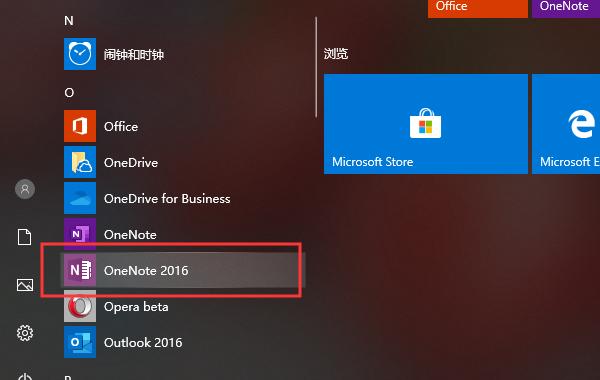
进入到OneNote工具之后,显示的是【我的笔记本】页面,我们需要扫描文件的话,可以点击【新分区1】后的加号,这样就是成功的建立分区了。
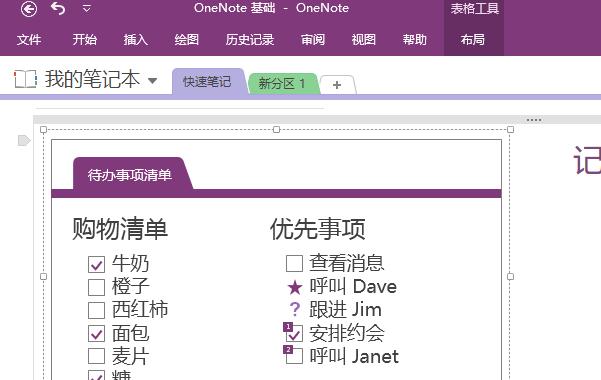
之后我们需要在分区内将需要扫描的纸质文件图片给添加进去,右键点击一下【复制图片中的文本】。
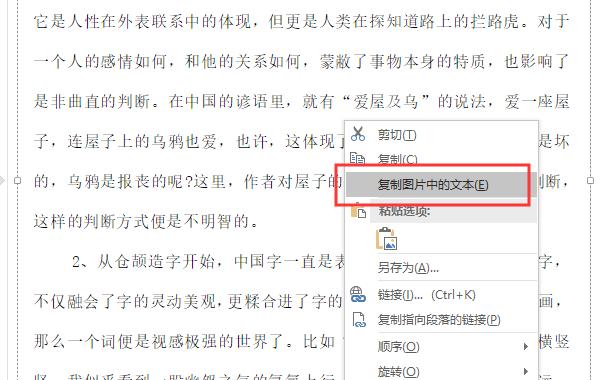
在分区的空白处将复制的文字给粘贴下来就可以了。这样我们就可以将扫描出来的文字给复制到需要的文件中了。
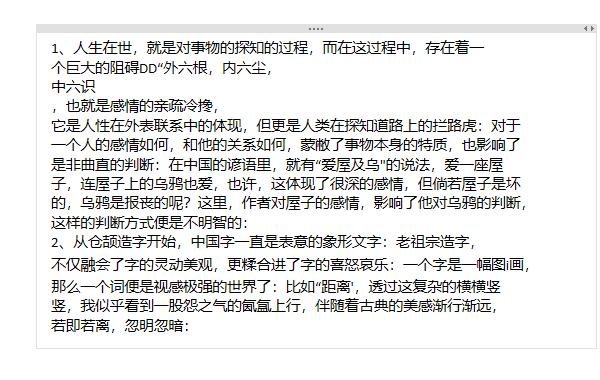
二:OCR办公工具
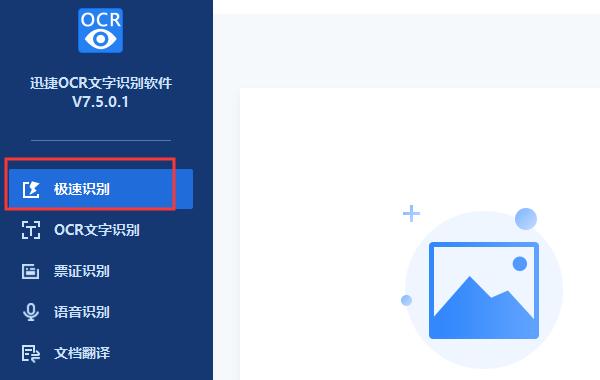

以后就是小编为大家分享电脑中的扫描仪功能了,在工作中会用的到哦!希望可以帮助到大家。返回搜狐,查看更多
责任编辑:




















 3846
3846











 被折叠的 条评论
为什么被折叠?
被折叠的 条评论
为什么被折叠?








